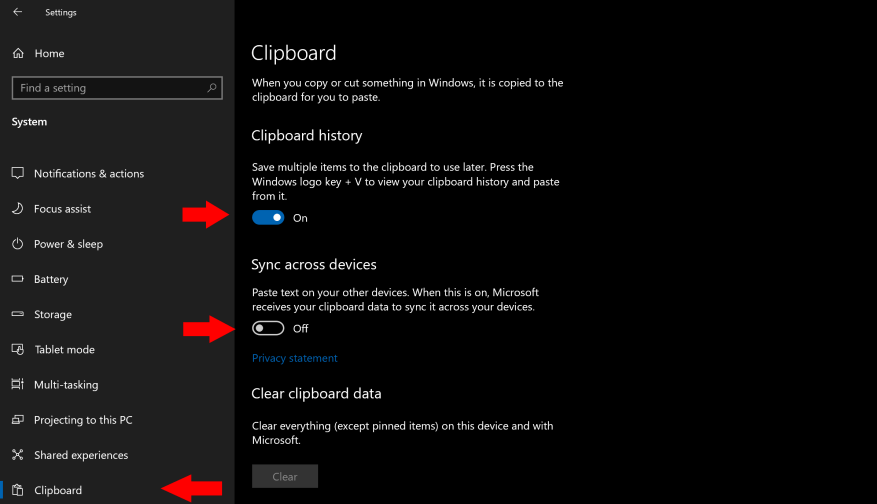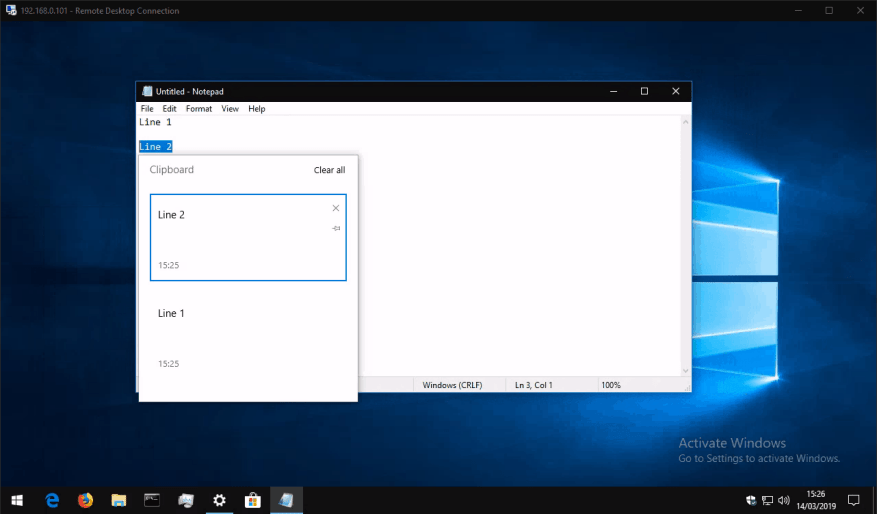A atualização do Windows 10 de outubro de 2018 adicionou um novo recurso de conveniência que permite sincronizar sua área de transferência em todos os seus dispositivos. Ele funciona perfeitamente com os atalhos de teclado Ctrl+C/Ctrl+X/Ctrl+V existentes, enquanto adiciona outra camada de funcionalidade avançada.
Primeiro, você precisará habilitar o recurso se ainda não estiver ativado. Abra o aplicativo Configurações, clique na categoria “Sistema” e vá para a página “Área de transferência”. Lembre-se de que você precisará (pelo menos) da atualização do Windows 10 de outubro de 2018 instalada antes que esta página apareça.
Na página de configurações da área de transferência, gire o botão de alternância “Histórico da área de transferência” para “Ativado” para começar a usar a nova experiência da área de transferência. Em seguida, em “Sincronizar entre dispositivos”, gire o botão de alternância para “Ativado” para ativar as funcionalidades entre dispositivos.
Você está pronto para começar a usar a nova área de transferência! Vá para um documento ou página da Web e use o atalho normal Ctrl+C para copiar algum texto. Escolha outra passagem para selecionar e copie esta também. Agora você pode pressionar Win + V para exibir o painel de histórico da área de transferência, que deve mostrar as duas frases copiadas. O histórico da área de transferência também inclui imagens copiadas, então você pode tentar a seguir.
Você pode clicar em um item no painel de histórico para colá-lo em qualquer lugar onde o conteúdo da área de transferência possa ser usado. Você também pode continuar usando o atalho de teclado Ctrl+V, que sempre colará o item mais recente no histórico da área de transferência.
Como você habilitou a opção “Sincronizar entre dispositivos”, agora você poderá acessar sua área de transferência em seus outros dispositivos Windows 10 com a atualização de outubro de 2018. Use o atalho Win+V novamente para abrir o painel de histórico, que deve exibir as frases que você copiou do seu primeiro dispositivo.
Isso é tudo o que há para isso. A sincronização da área de transferência na nuvem é um recurso simples, mas muito útil, que esperamos se tornar o favorito dos usuários.Você pode limpar o histórico da área de transferência a qualquer momento retornando à página de configurações da área de transferência e pressionando o botão “Limpar” em “Limpar dados da área de transferência”.
Perguntas frequentes
Como sincronizo o Microsoft Docs com o Windows 10 Mobile?
Sincronize o Microsoft Docs no Windows 10 Mobile 1 No dispositivo, vá para Todos os aplicativos > Configurações > Contas . 2 Selecione Acesso de trabalho. 3 Em Inscrever-se no gerenciamento de dispositivos , selecione o nome da sua empresa. 4 Selecione o ícone Sincronizar. O botão permanece desativado até que a sincronização seja concluída. Ver mais….
Como sincronizar arquivos entre dois computadores?
☞ Melhor maneira de sincronizar arquivos entre dois computadores: 1 Inicie o AOMEI Backupper em seu laptop/desktop. Clique em “Sincronizar” e selecione “Sincronização básica”. 2 Dê um nome à tarefa para poder distingui-la de outras tarefas de sincronização. Clique em “Adicionar pasta” para selecionar a(s) pasta(s) que deseja sincronizar. … 3 Na janela pop-up, escolha ” Compartilhar/NAS “. Mais itens…
Como faço para sincronizar o aplicativo com meu computador?
Selecione Configurações > Sincronizar. Você também pode acessar o controle de sincronização fora do aplicativo, na área de trabalho do seu dispositivo. Dessa forma, é útil se você tiver o aplicativo fixado diretamente na barra de tarefas ou no menu Iniciar e quiser sincronizar rapidamente.
Como faço para sincronizar minhas configurações no Windows 10?
No Windows 10, vá para Configurações > Contas > Sincronizar suas configurações. Por padrão, a opção Sincronizar configurações está ativada, mas você pode desativá-la completamente ou desativá-la seletivamente para cada configuração.
Como desativo as configurações de sincronização no Windows 10?
Para encontrar as configurações de sincronização, selecione Iniciar e selecione Configurações > Contas > Sincronizar suas configurações . Para parar de sincronizar suas configurações e removê-las da nuvem, desative as configurações sincronizadas em todos os dispositivos conectados à sua conta da Microsoft. Feito isso, você precisará removê-lo de sua conta.
O que são configurações de sincronização e como usá-las?
Veja como: Quando as configurações de sincronização estão ativadas, o Windows sincroniza as configurações escolhidas em todos os dispositivos Windows 10 aos quais você entrou com sua conta da Microsoft.Você também pode sincronizar suas configurações para uma conta corporativa ou de estudante, se permitido pela sua organização.
Como sincronizar as configurações no Windows 10 com uma conta da Microsoft?
Tudo o que você precisa para aproveitar esse recurso é uma conta da Microsoft. Como sincronizar suas configurações no Windows 10? Passo 1: Clique no botão Iniciar no canto inferior esquerdo da tela. Passo 2: Clique em “Configurações”. Passo 3: Selecione “Contas”. Etapa 4: clique em Entrar com uma conta local e insira as informações da sua conta.
Como habilito a sincronização de dispositivos no Windows 10?
Para ativar a sincronização do dispositivo: 1. Clique no botão Iniciar. 2. Clique no ícone Configurações. 3. Clique em Contas. 4. Clique em Entrar com uma conta da Microsoft e insira as informações da sua conta. Vá para a etapa 5 se você não vir essa opção.
Posso sincronizar arquivos de música em um dispositivo Windows Mobile?
Você pode usar o Microsoft Windows Media Player para sincronizar arquivos de música e embaralhar arquivos de música em um dispositivo baseado no Windows Mobile. Uma nova experiência de navegação no dispositivo permite que você navegue rapidamente em arquivos e pastas.
Como sincronizo o conteúdo do meu telefone com o meu computador?
Se o seu telefone tiver uma tela sensível ao toque, toque em Iniciar, toque na guia Sistema e toque em Sobre. Para sincronizar o conteúdo com qualquer um desses dispositivos, você deve usar um cabo USB ou serial, a conexão com a Internet do seu computador e o Explorador de Arquivos. O Windows Mobile Device Center tem um novo assistente de parceria simplificado e melhorou o gerenciamento de parceria.
Como sincronizo conteúdo com o Windows Mobile Device Center?
Para sincronizar o conteúdo com qualquer um desses dispositivos, você deve usar um cabo USB ou serial, a conexão com a Internet do seu computador e o Explorador de Arquivos. O Windows Mobile Device Center tem um novo assistente de parceria simplificado e melhorou o gerenciamento de parceria. O recurso de gerenciamento de fotos ajuda a detectar novas fotos em um dispositivo baseado no Windows Mobile.
Como faço para sincronizar dispositivos no Windows 10?
Selecione Dispositivos > Todos os dispositivos. Na lista de dispositivos que você gerencia, selecione um dispositivo para abrir seu painel Visão geral e selecione Sincronizar. Para confirmar, selecione Sim.Para ver o status da ação de sincronização, escolha Dispositivos > Monitorar > Ações do dispositivo.
Como faço para sincronizar arquivos entre meu iPhone e meu PC?
No aplicativo iTunes no seu PC, clique no botão iPhone próximo ao canto superior esquerdo da janela do iTunes. Selecione o tipo de conteúdo que deseja sincronizar (por exemplo, Filmes ou Livros) na barra lateral à esquerda. Observação: para obter informações sobre como usar a opção Compartilhamento de arquivos, consulte Transferir arquivos entre o iPhone e o computador.
Como instalo a sincronização no meu computador?
Para Windows XP ou versões anteriores do macOS, você deve baixar o instalador herdado. Se você ainda não tiver uma conta do Sync, crie uma conta gratuita na página inicial do Sync antes de continuar. Baixe o instalador do aplicativo de desktop para o seu computador. No Windows, execute o programa sync-installer.exe.